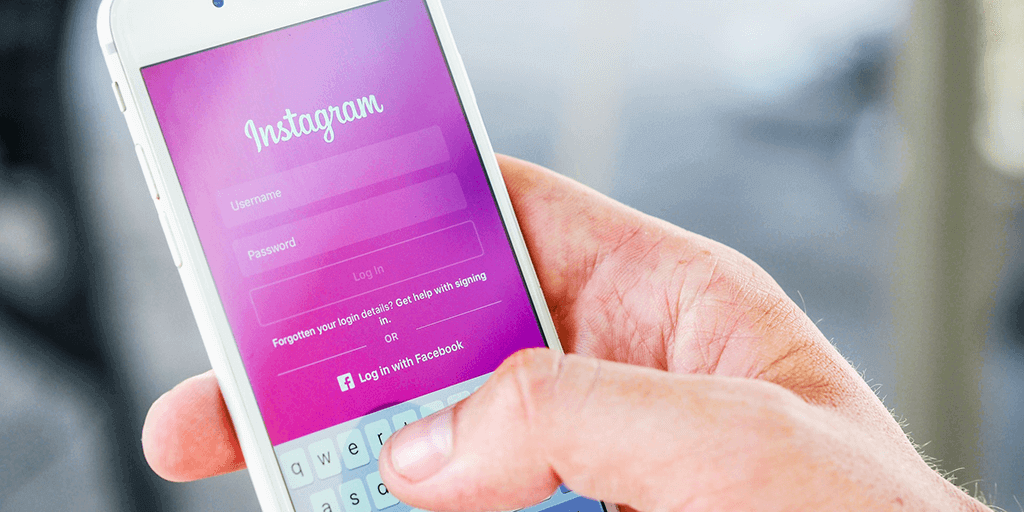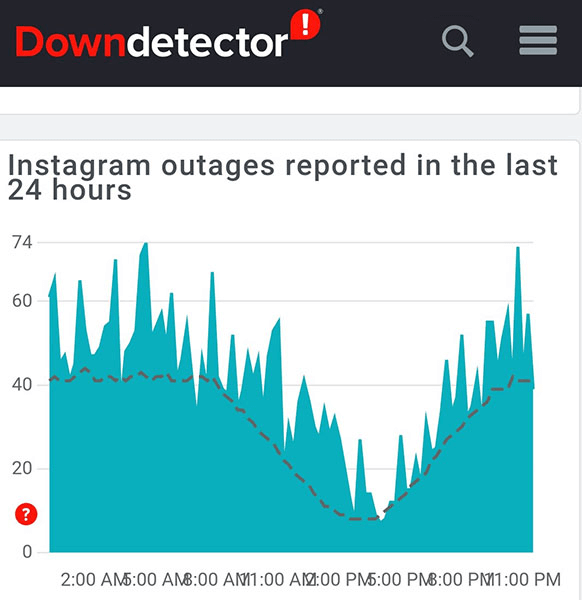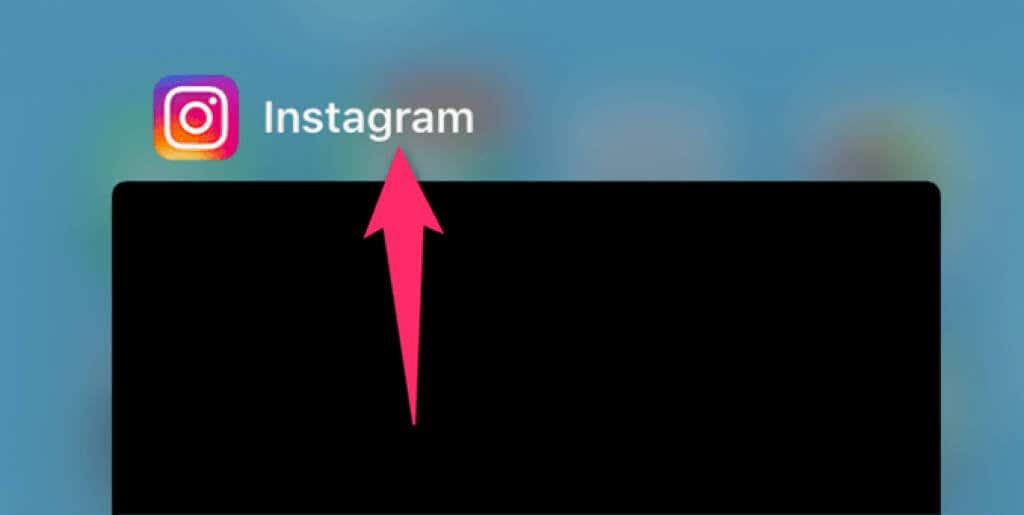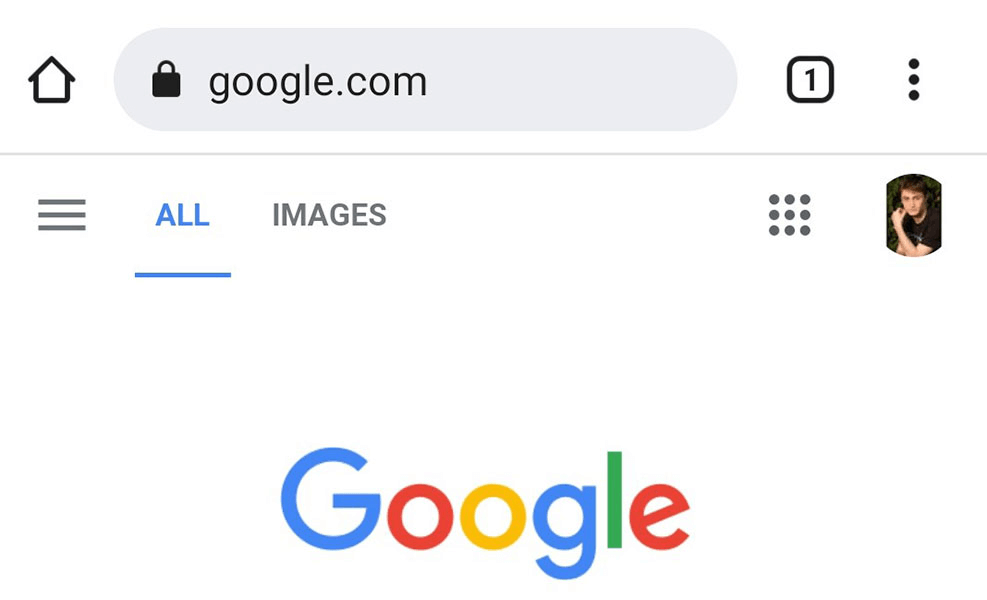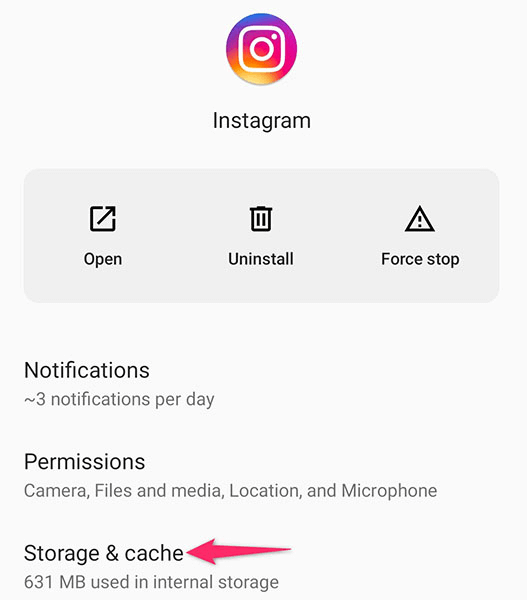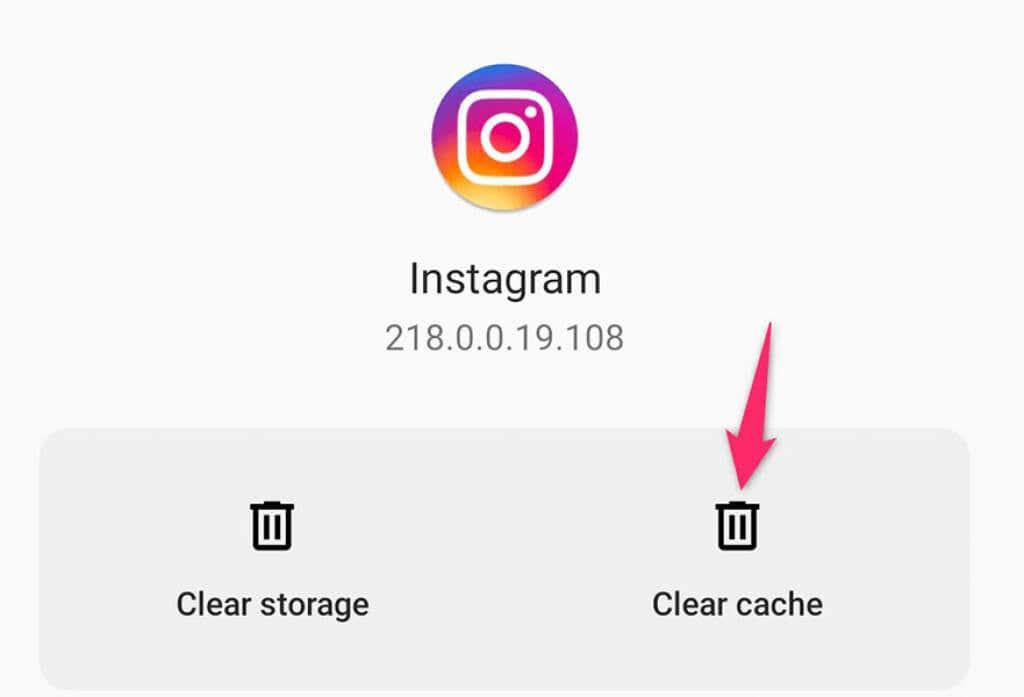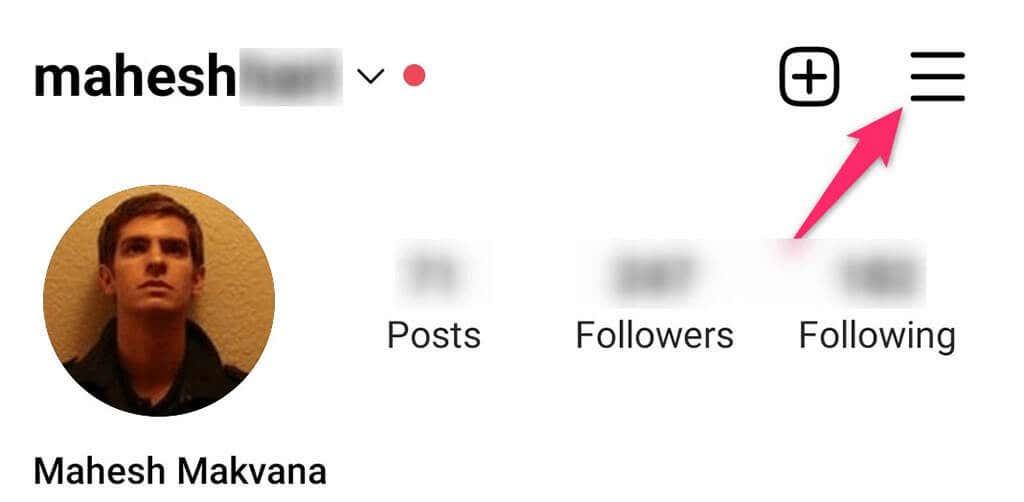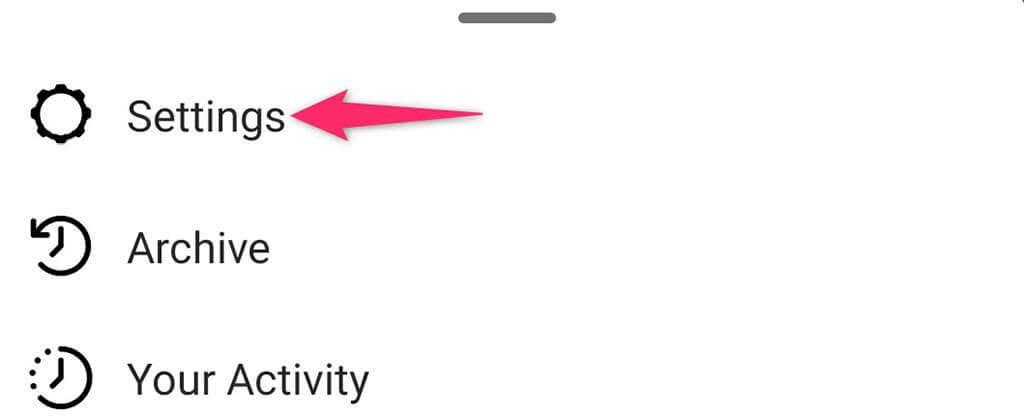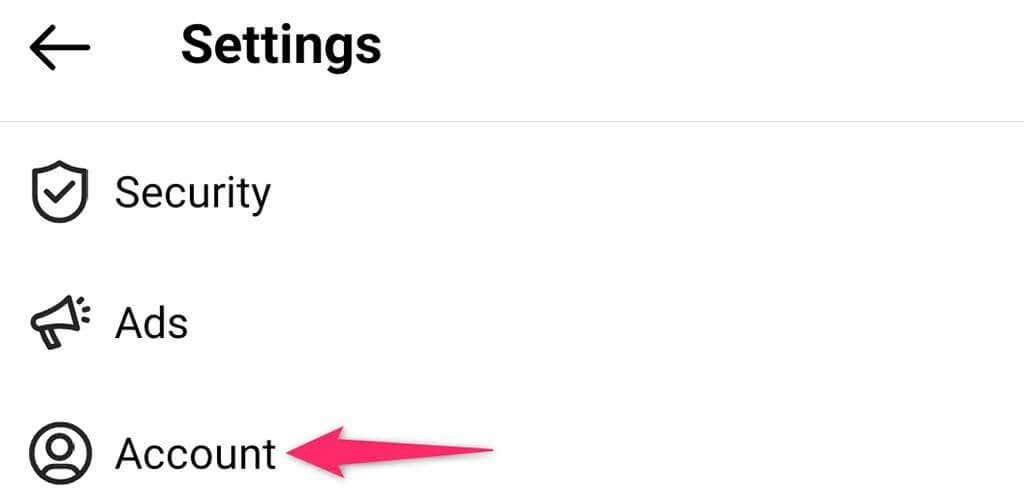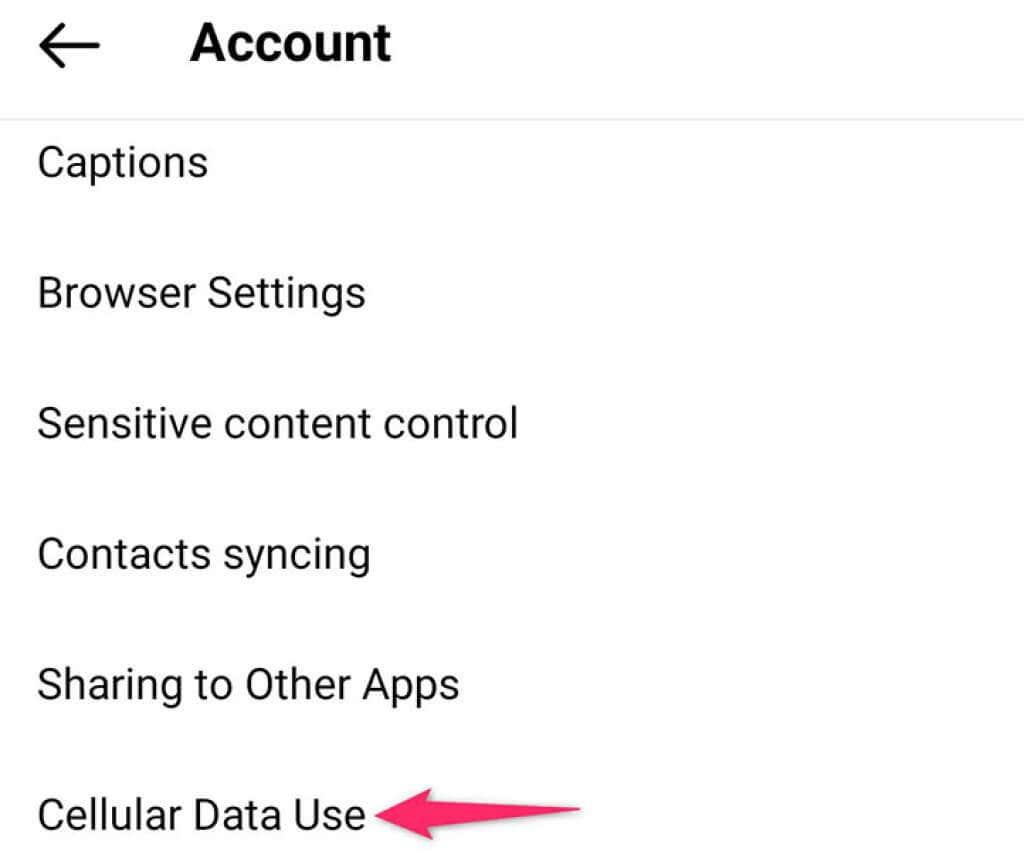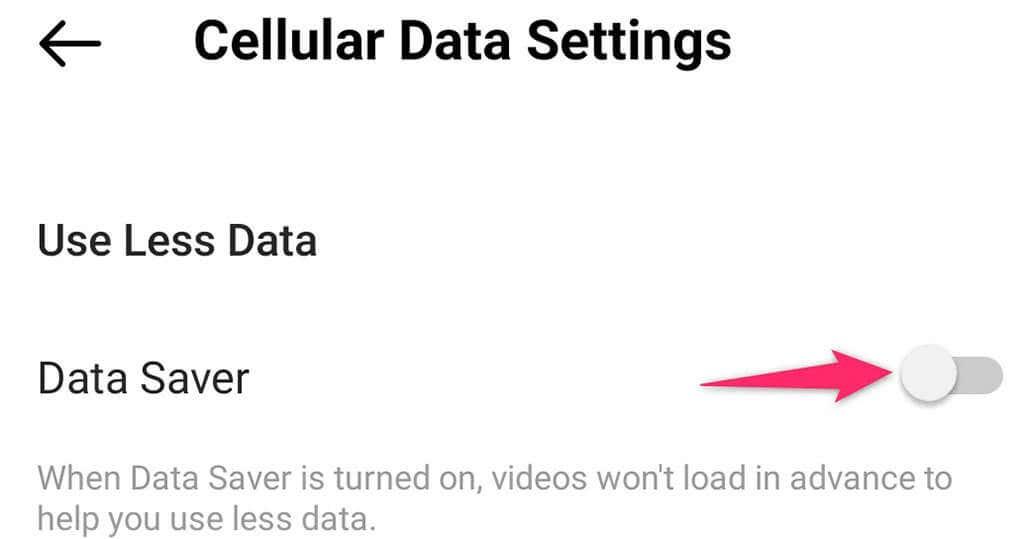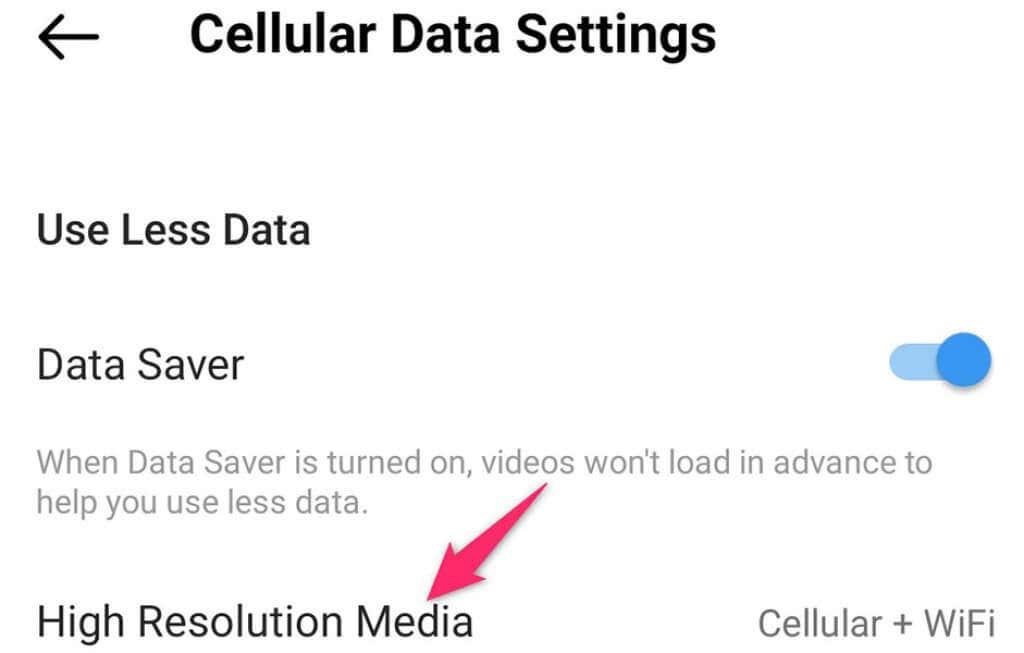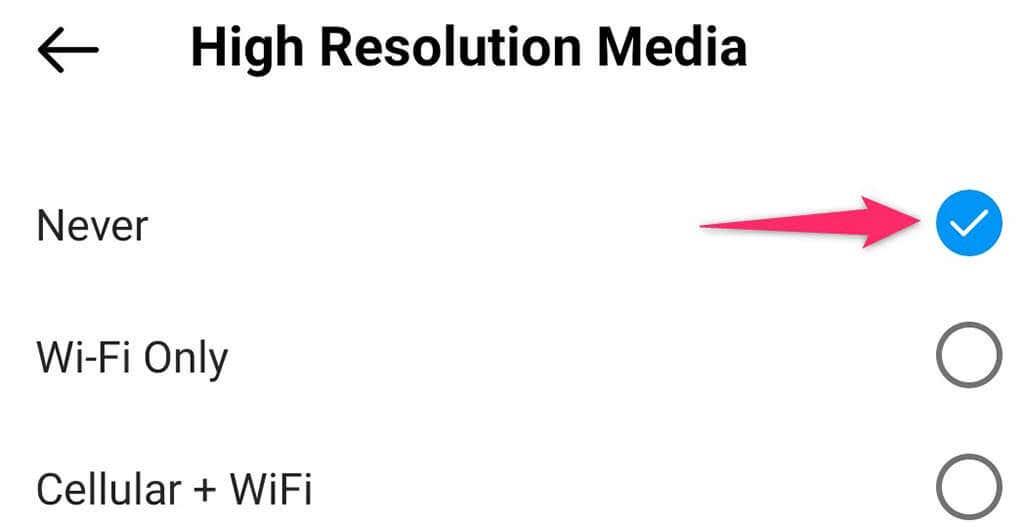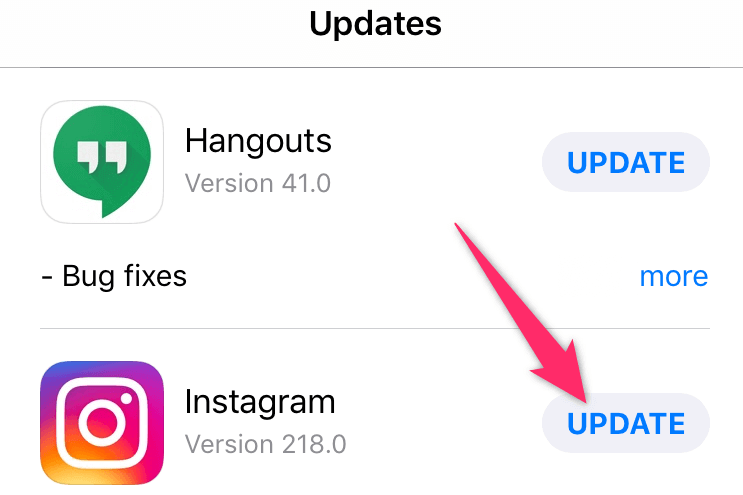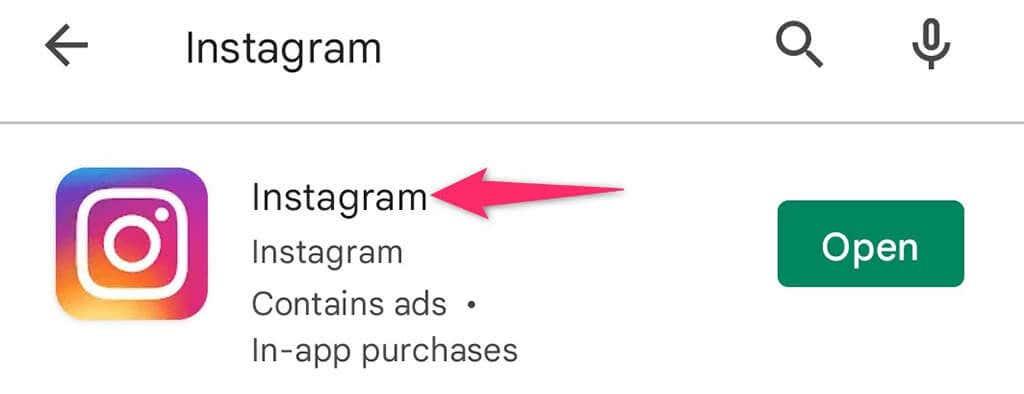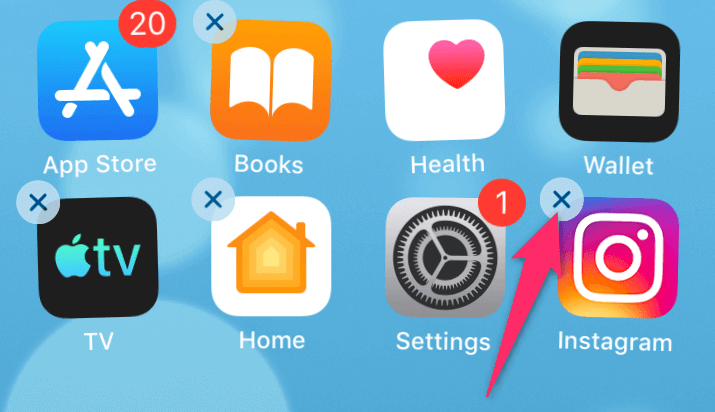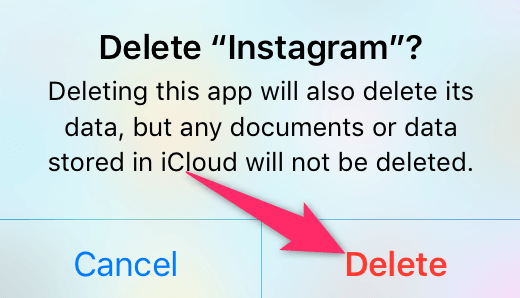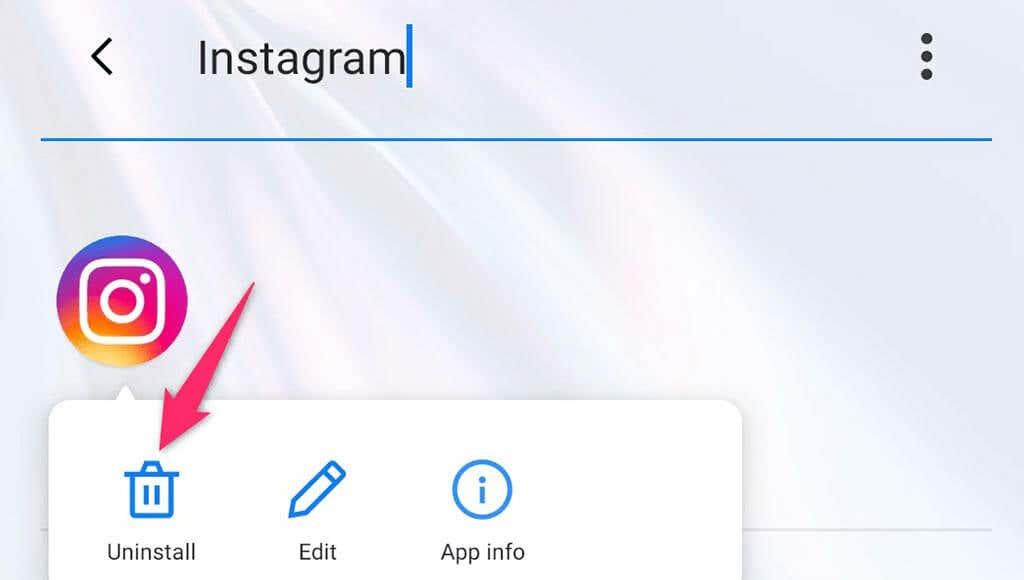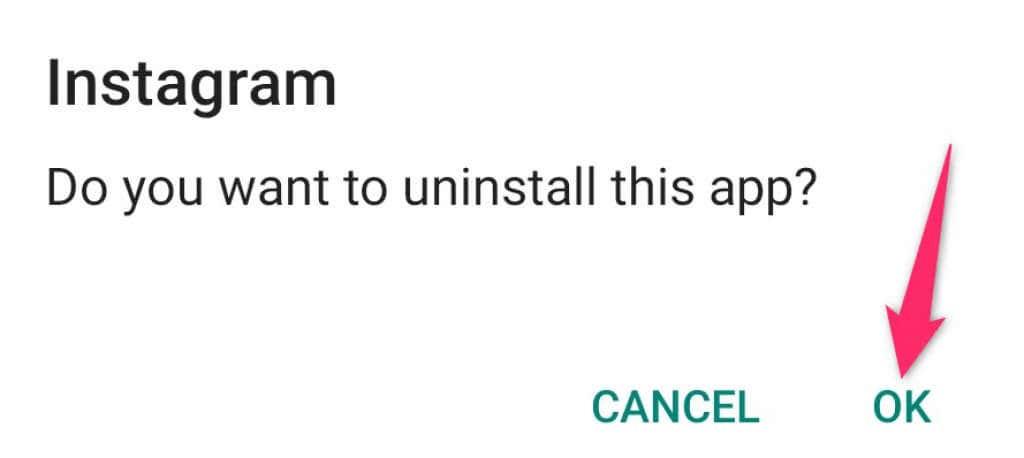Instagram si basa su contenuti multimediali come foto e video, quindi l'app ha bisogno di un ambiente adeguato per funzionare. Se una risorsa manca o è difettosa, scoprirai che Instagram è in ritardo sul tuo iPhone o telefono Android. Dovrai risolvere il problema sottostante per rimettere in forma l'app se ciò accade.
Poiché non c'è un motivo per cui questa app di social media è in ritardo sul tuo smartphone, dovrai provare alcune soluzioni prima che la tua app venga riparata. Ecco cosa puoi provare.
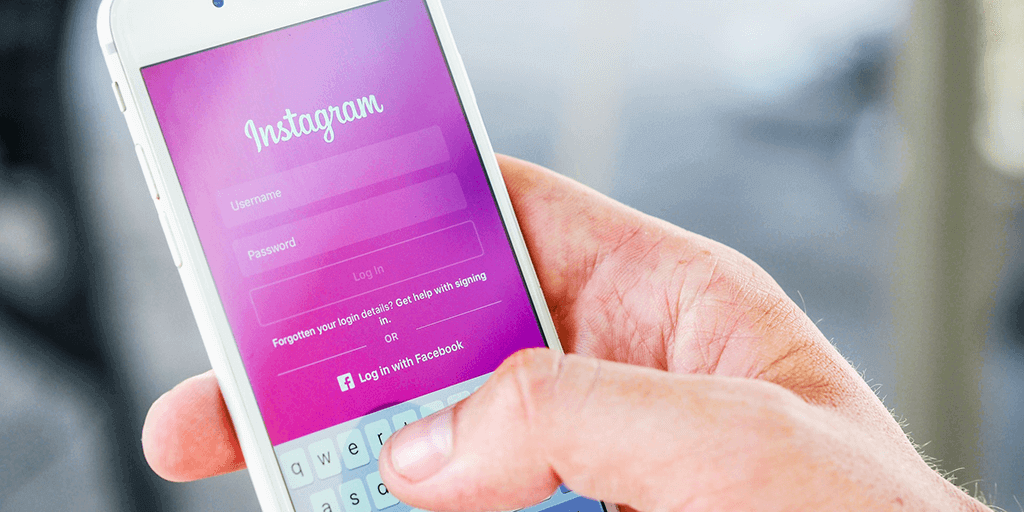
Controlla se Instagram è inattivo
Come WhatsApp e molti altri servizi online, Instagram occasionalmente deve affrontare tempi di inattività. Quando ciò accade, la tua app Instagram non sarà in grado di caricare correttamente il contenuto. Questo ti farà sentire come se l'app non funzionasse correttamente, ma il vero problema è che l'app non può recuperare nuovi contenuti dai server dell'azienda.
Per verificare se Instagram sta affrontando un'interruzione, vai su un sito Web come Downdetector e controlla se il sito mostra che la piattaforma non funziona. Se vedi che Instagram sta effettivamente affrontando un'interruzione, dovrai attendere fino a quando i server non saranno nuovamente operativi.
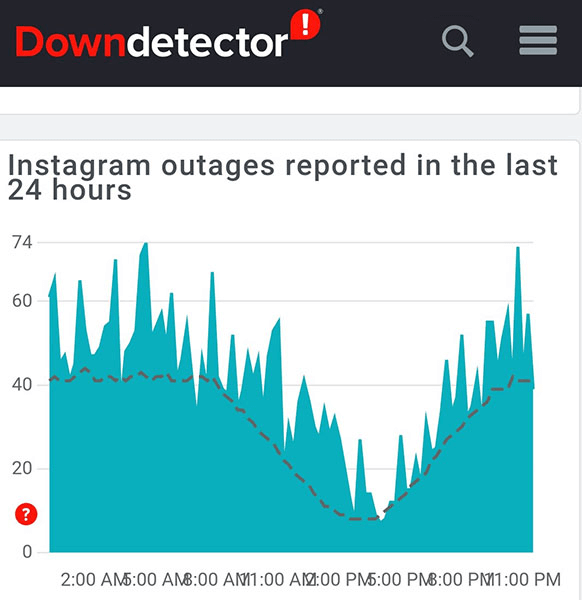
In caso contrario, continua a leggere per scoprire ulteriori correzioni.
Correggi Instagram chiudendo e riavviando l'app
Un modo rapido per risolvere la maggior parte dei problemi relativi alle app sul telefono è chiudere e riaprire l'app problematica. Quando lo fai, la tua app cancella i file temporanei e questo risolve eventuali problemi con quei file.
Se usi Instagram su un telefono Android, puoi provare a forzare la chiusura e la riapertura dell'app per risolvere potenzialmente il problema.
Su iPhone
- Premi il tasto Home o scorri verso l'alto dalla parte inferiore del tuo iPhone per visualizzare le app aperte.
- Trova e scorri verso l'alto su Instagram per chiudere l'app.
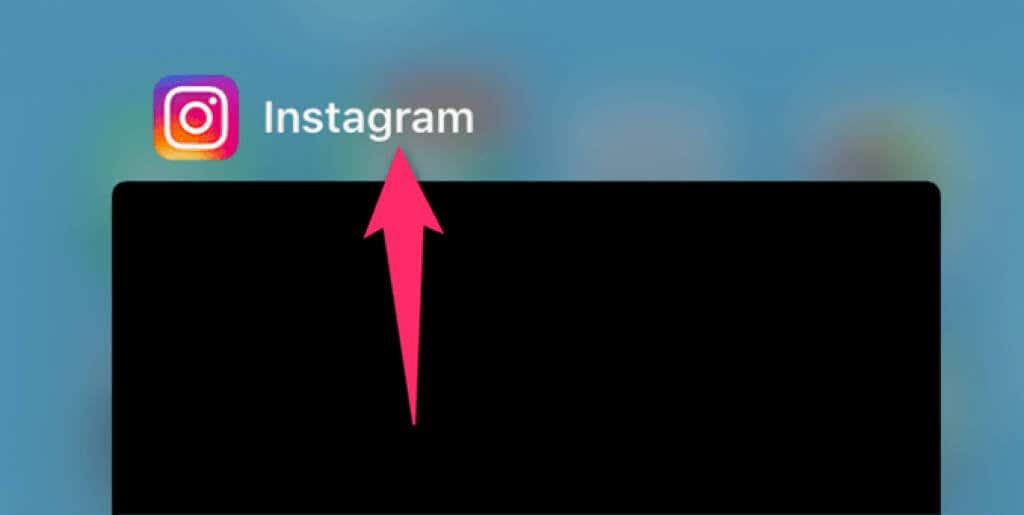
- Tocca Instagram nella schermata iniziale per avviare l'app.
Su Android
- Premi il pulsante delle app recenti e scorri verso l'alto su Instagram per chiudere l'app.
- Se una semplice chiusura non risolve il problema, forza la chiusura dell'app aprendo prima le Impostazioni sul telefono.
- Vai su App e notifiche > Instagram in Impostazioni.
- Tocca l' opzione Forza arresto per forzare la chiusura dell'app.

- Trova e tocca Instagram nel cassetto delle app per riavviare l'app.
Controlla la connessione Internet del tuo telefono
Instagram è una di quelle app che si basano sulla connessione Internet del telefono per i contenuti. Se il tuo telefono non ha una connessione Internet attiva o stabile, troverai Instagram in ritardo sul tuo dispositivo.
In questo caso, puoi verificare se il tuo Wi-Fi o Internet mobile funziona aprendo il browser Web del tuo telefono e avviando un sito come Google . Se il sito viene caricato, Internet funziona e non ci sono problemi. In questo caso, segui le altre correzioni in questa guida.
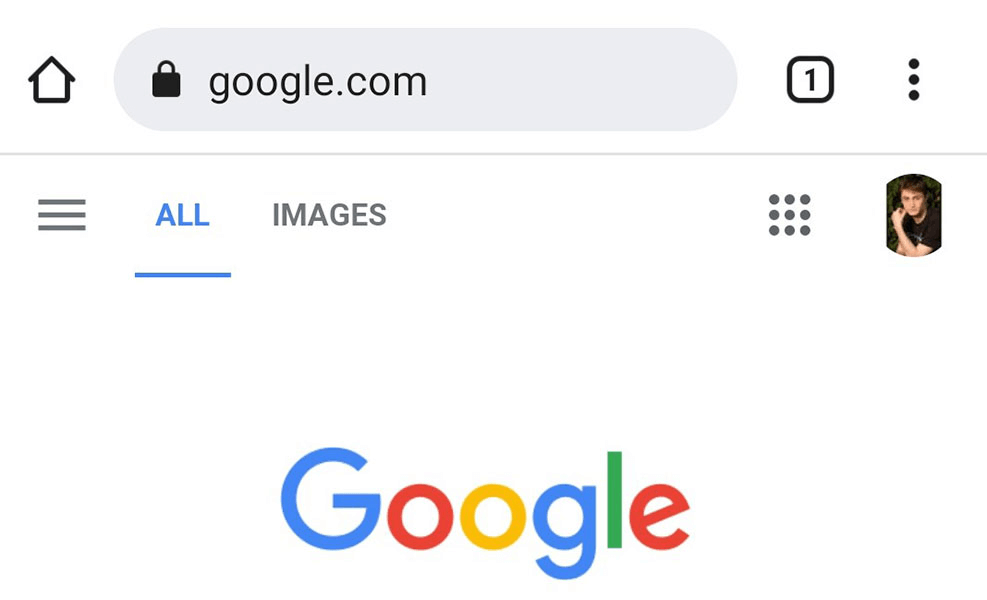
Se hai problemi a caricare il sito di Google, è probabile che il tuo telefono abbia problemi con Internet. In questo caso, prova a riparare la tua connessione Internet o contatta il tuo provider di servizi Internet per chiedere aiuto.
Cancella i file della cache di Instagram
Instagram crea file di cache per fornirti rapidamente il contenuto richiesto. Tuttavia, questi file di cache a volte diventano problematici e causano vari problemi nell'app.
Fortunatamente, puoi rimuovere i file della cache per Instagram e potenzialmente risolvere il tuo problema. Sappi che puoi farlo solo su telefoni Android poiché l'iPhone non offre l'opzione per cancellare la cache per le tue app.
- Chiudi Instagram se l'app è già in esecuzione sul tuo telefono.
- Apri Impostazioni sul tuo telefono Android.
- Vai in App e notifiche > Instagram in Impostazioni.
- Tocca l' opzione Archiviazione e cache .
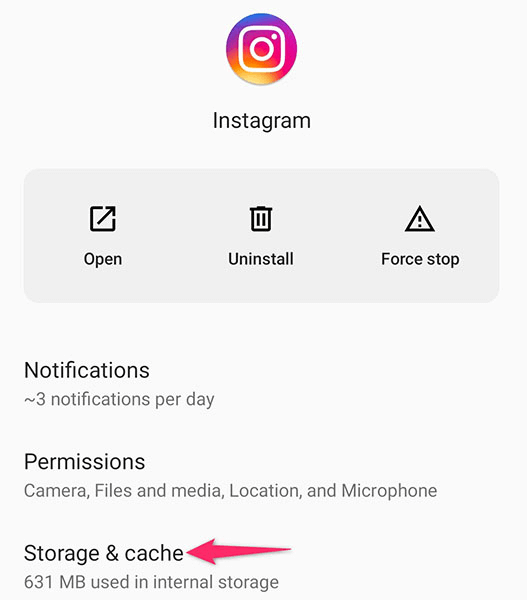
- Seleziona Cancella cache per rimuovere i file della cache di Instagram.
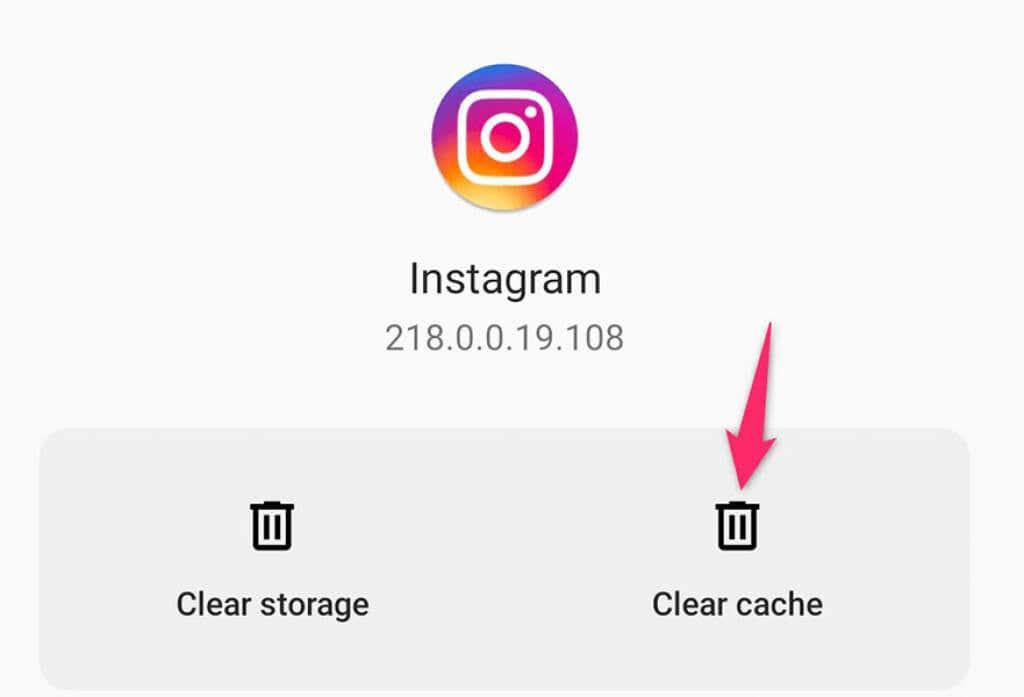
- Avvia Instagram e il tuo problema di ritardo dovrebbe probabilmente essere risolto.
Disabilita la modalità di risparmio dati di Instagram
Instagram per iPhone e Android offre una modalità di risparmio dati per risparmiare l'utilizzo dei dati mobili . Se hai attivato questa opzione nel tuo account Instagram, questo potrebbe essere il motivo per cui l'app è in ritardo. Questo perché la modalità di risparmio dati non consente all'app di funzionare al massimo.
Vale la pena disabilitare il risparmio dati per vedere se ciò impedisce alla tua app di Instagram di rallentare. Puoi riattivare la modalità quando vuoi.
- Apri Instagram sul tuo iPhone o telefono Android.
- Tocca l'icona del profilo nella barra inferiore dell'app.
- Seleziona le tre linee orizzontali nell'angolo in alto a destra della pagina del tuo profilo.
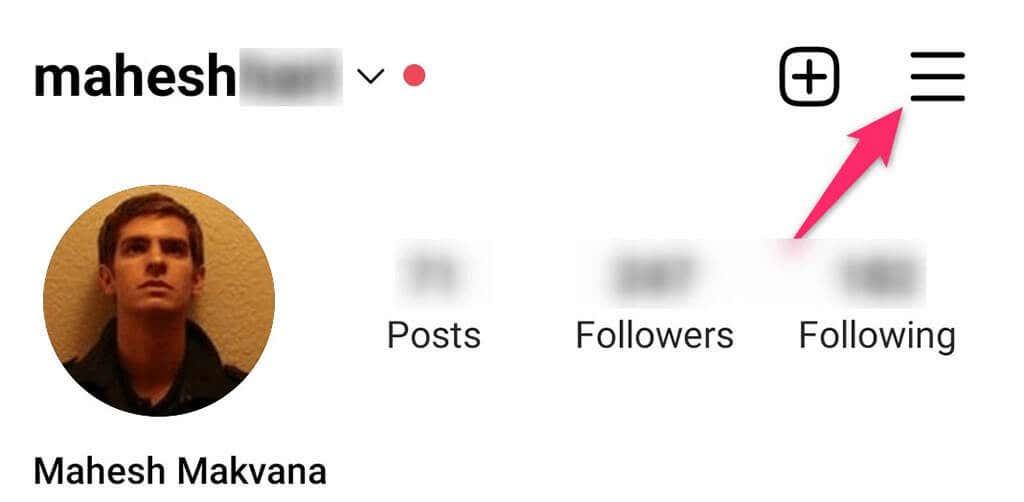
- Scegli Impostazioni dal menu che si apre.
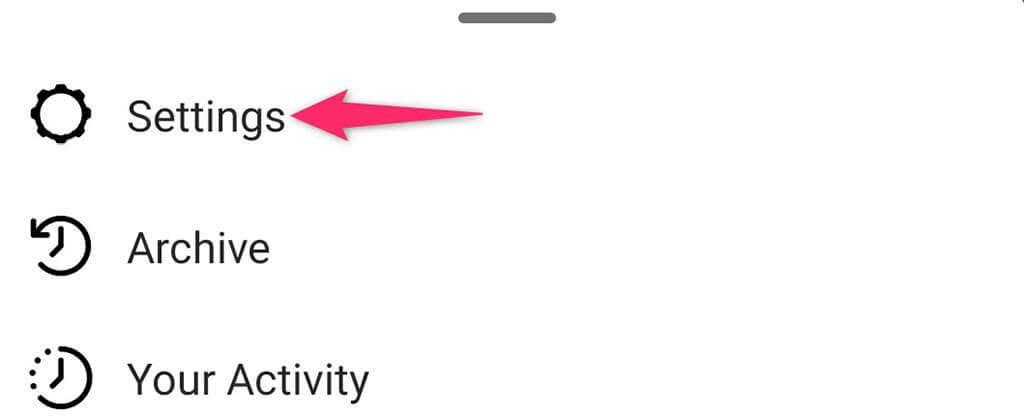
- Seleziona Account nella pagina Impostazioni.
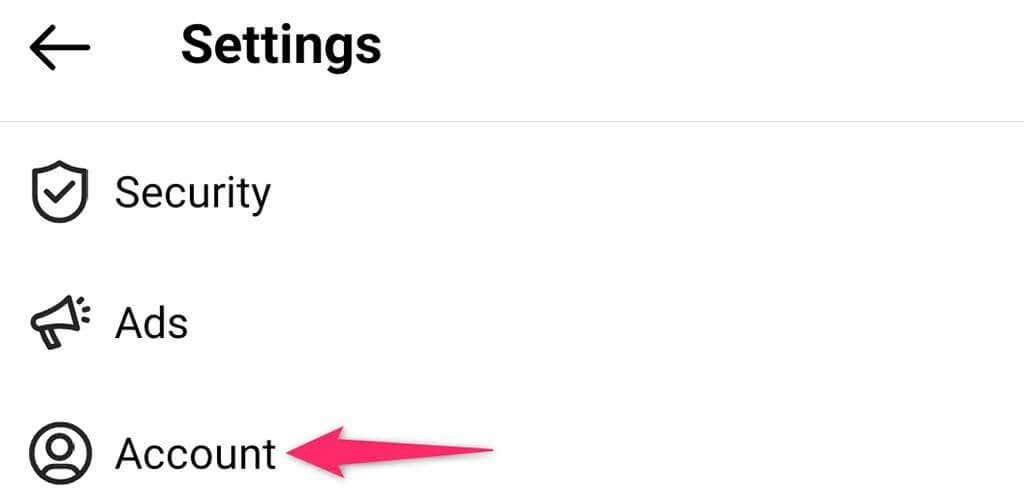
- Scegli Utilizzo dati cellulare .
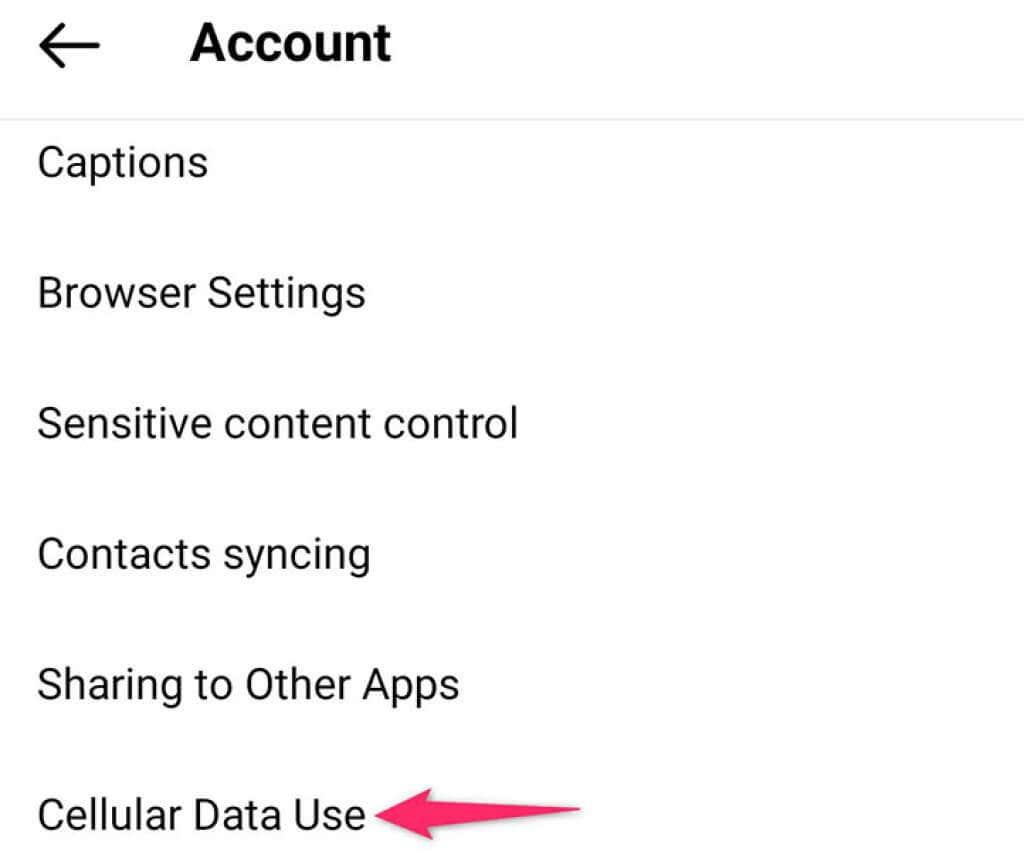
- Ruota l'interruttore per Risparmio dati in posizione off.
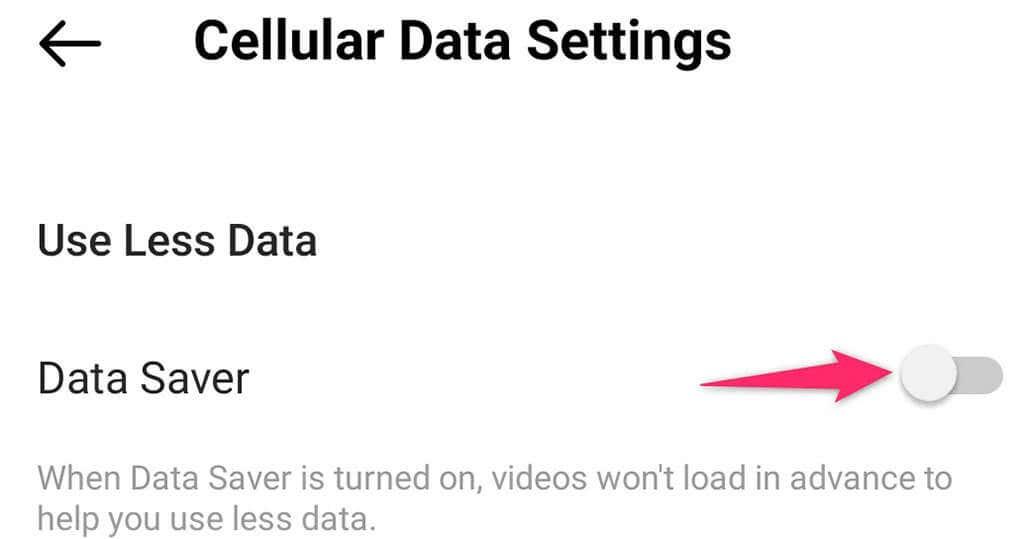
- Chiudi e riapri Instagram .
Disattiva i media di alta qualità su Instagram
Instagram carica i tuoi contenuti in alta qualità per assicurarti la migliore esperienza. Tuttavia, ciò a volte causa un ritardo dell'app. Questo è particolarmente vero con i telefoni più vecchi in cui Instagram ha meno risorse con cui lavorare.
Fortunatamente, puoi disattivare i media di alta qualità in Instagram, il che potrebbe probabilmente risolvere il tuo problema.
- Apri l' app di Instagram sul tuo iPhone o telefono Android.
- Tocca il tuo profilo, seleziona le tre linee orizzontali e scegli Impostazioni .
- Vai su Account > Utilizzo dati cellulare in Impostazioni.
- Tocca l' opzione Media ad alta risoluzione .
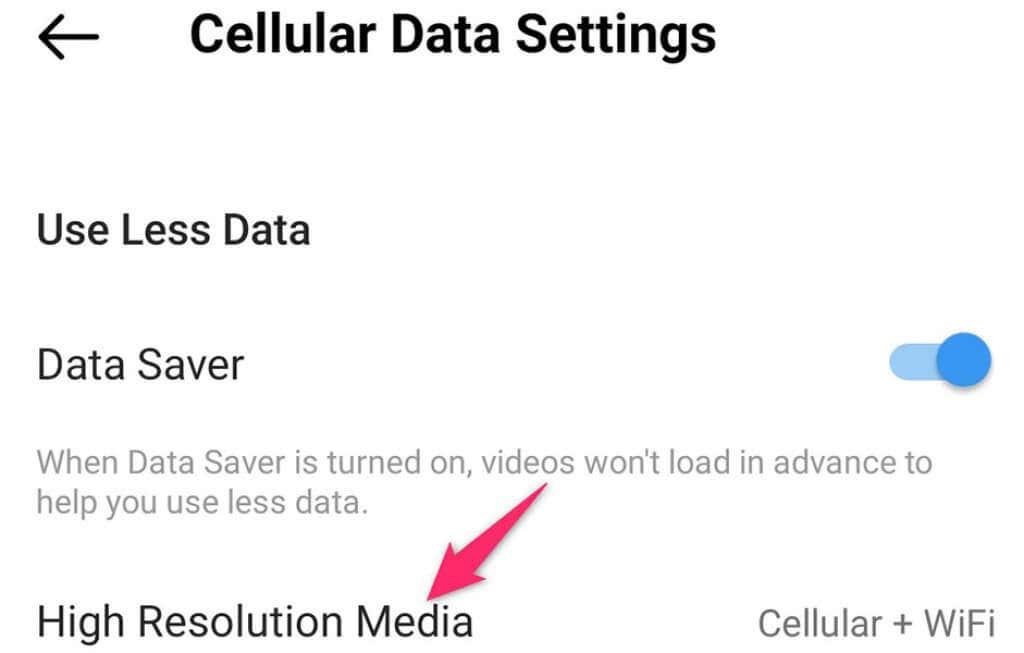
- Abilita l' opzione Mai .
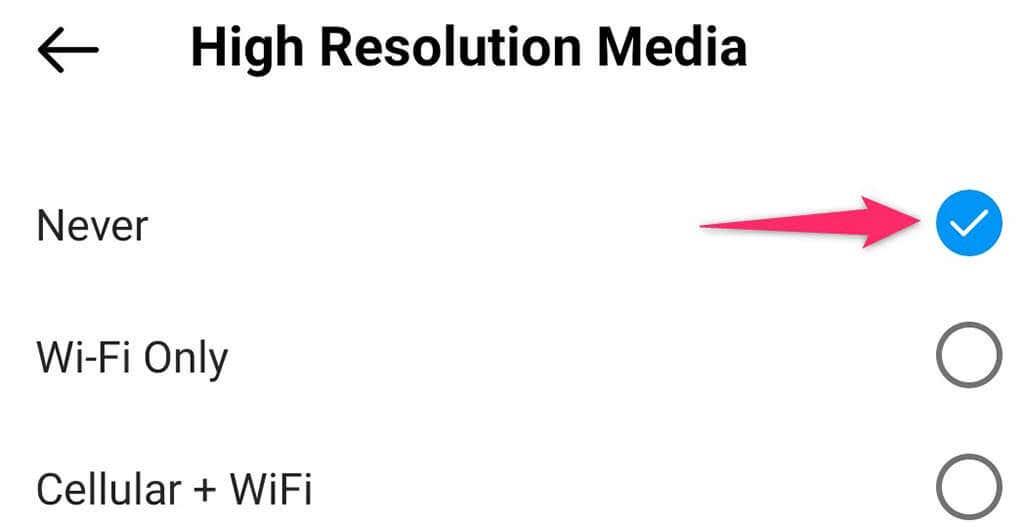
- Chiudi e riavvia Instagram.
Aggiorna l'app di Instagram dal Play Store o dall'App Store
Che si tratti di Instagram o di qualsiasi altra app, le versioni obsolete spesso causano molti problemi, inclusi problemi di lag. Se non aggiorni Instagram da molto tempo, potrebbe essere il momento di aggiornare l'app e risolvere i problemi esistenti.
Puoi aggiornare Instagram all'ultima versione utilizzando Google Play Store su telefoni Android e Apple App Store su iPhone. Gli aggiornamenti sono rapidi, gratuiti, facili da installare e spesso offrono nuove funzionalità.
Su iPhone
- Chiudi Instagram sul tuo telefono.
- Avvia l'App Store e seleziona la scheda Aggiornamenti in basso.
- Trova Instagram nell'elenco delle app e tocca Aggiorna accanto all'app.
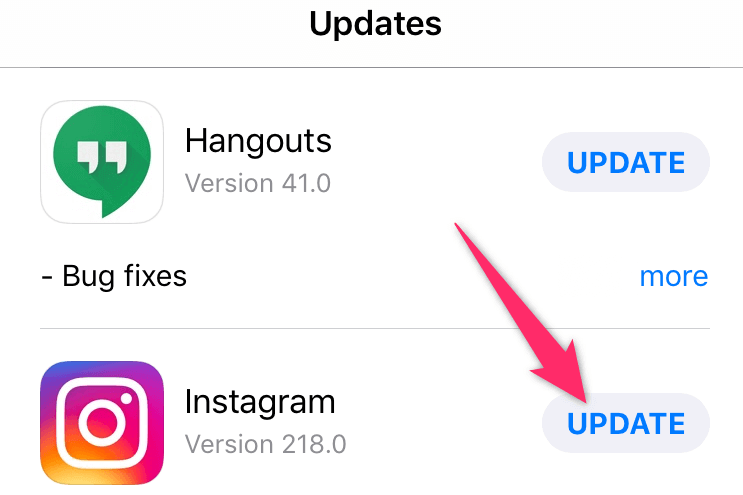
- Attendi mentre il tuo iPhone scarica e installa gli aggiornamenti.
Su Android
- Esci dall'app Instagram sul tuo telefono.
- Apri Play Store , cerca Instagram e tocca Instagram nei risultati della ricerca.
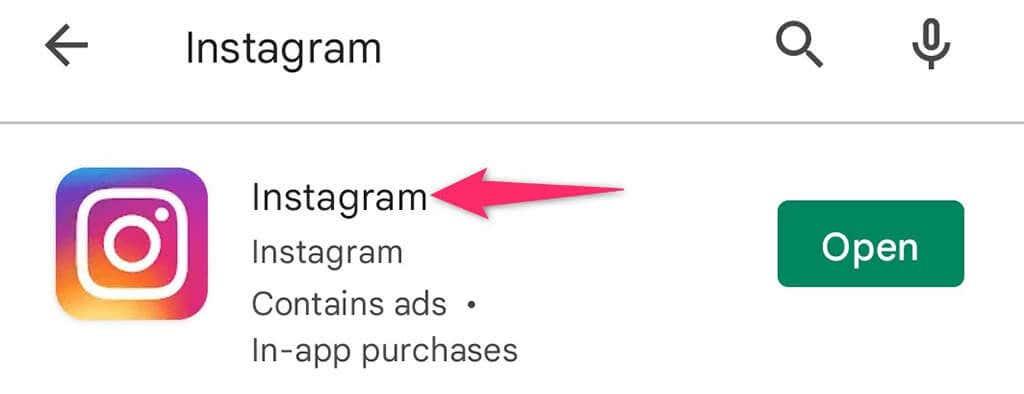
- Selezionare il pulsante Aggiorna per aggiornare l'app.
Disinstalla e reinstalla Instagram
Se trovi Instagram in ritardo sul tuo iPhone o telefono Android anche dopo aver aggiornato l'app, potresti voler eliminare completamente e quindi reinstallare l'app sul tuo telefono. Ciò risolverà eventuali problemi relativi ai file principali e consentirà a Instagram di funzionare come dovrebbe.
Avrai bisogno dei dettagli di accesso di Instagram per accedere al tuo account quando l'app viene reinstallata.
Su iPhone
- Tocca e tieni premuto su Instagram nella schermata iniziale del tuo iPhone.
- Seleziona X nell'angolo in alto a sinistra dell'app.
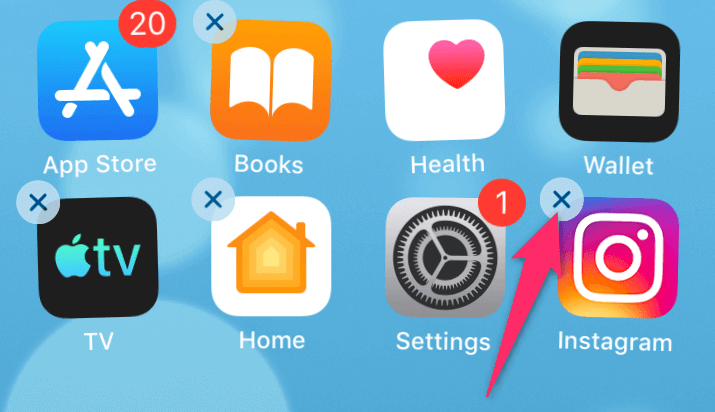
- Scegli Elimina nel prompt per rimuovere l'app.
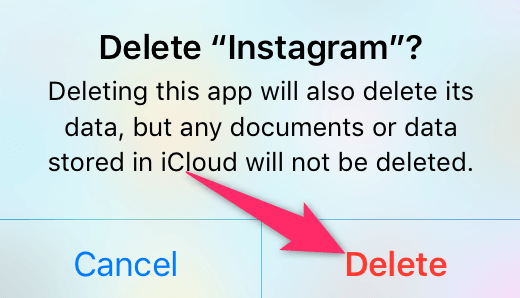
- Apri App Store , cerca Instagram e tocca l'icona di download accanto all'app.
- Avvia l'app appena installata.
Su Android
- Apri il cassetto delle app e trova Instagram .
- Tocca e tieni premuto su Instagram e scegli Disinstalla dal menu.
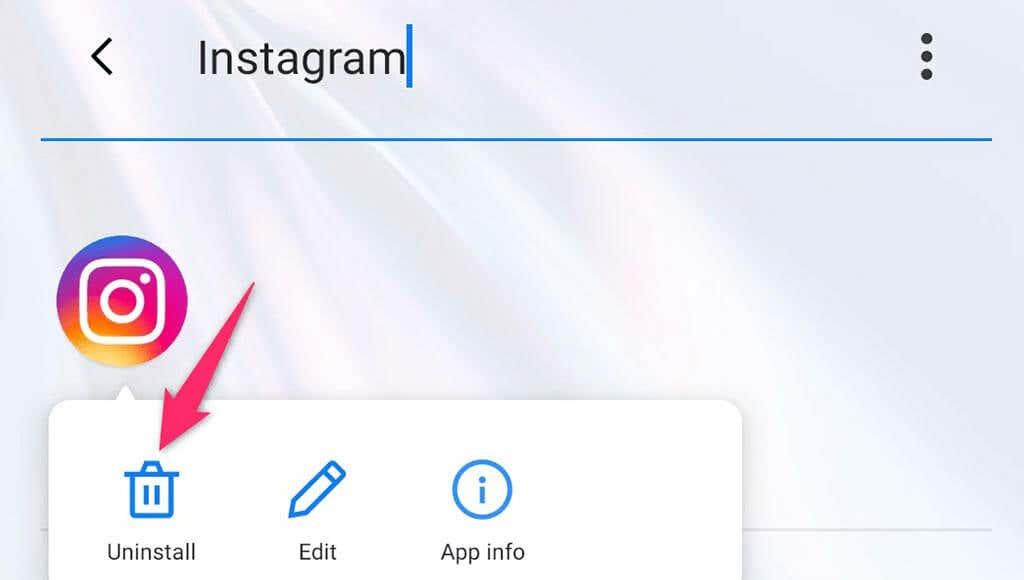
- Selezionare OK nel prompt per eliminare l'app.
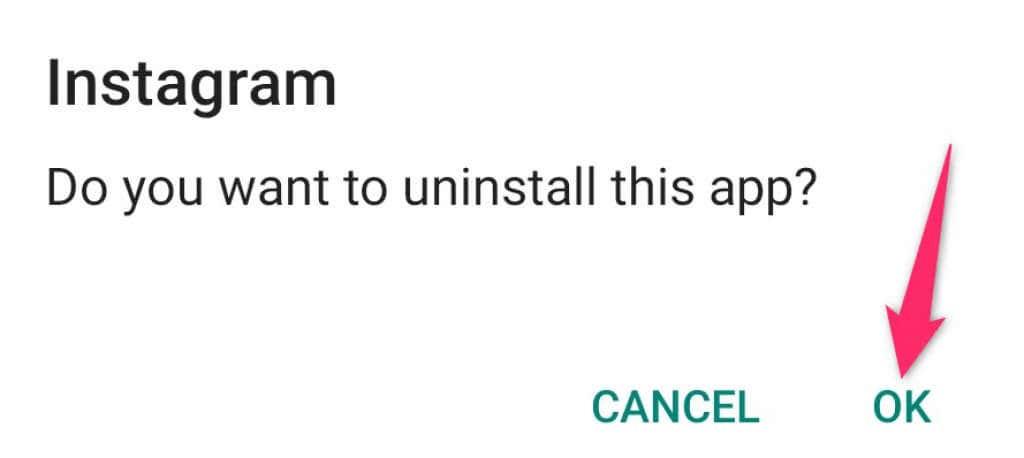
- Avvia Play Store , cerca Instagram e tocca Instagram nei risultati della ricerca.
- Selezionare il pulsante Installa per scaricare e installare l'app.
- Apri l'app appena installata.
Impedisci a Instagram di ritardare più sul tuo iPhone o telefono Android
I problemi di ritardo sono incredibilmente frustranti in quanto non ti consentono di navigare agevolmente da un elemento all'altro. Se riscontri ritardi in Instagram sul tuo telefono, usa uno dei metodi di risoluzione dei problemi sopra per risolvere il problema e rendere l'app di nuovo fluida. Buona fortuna!